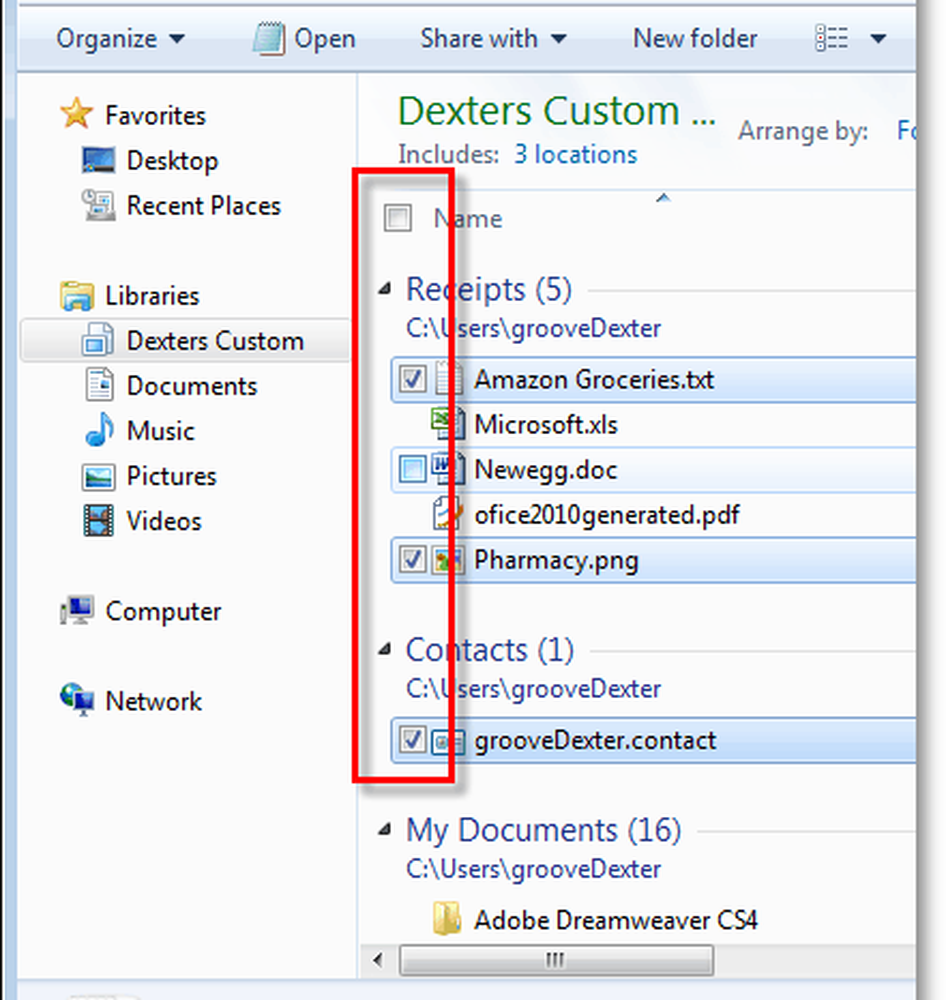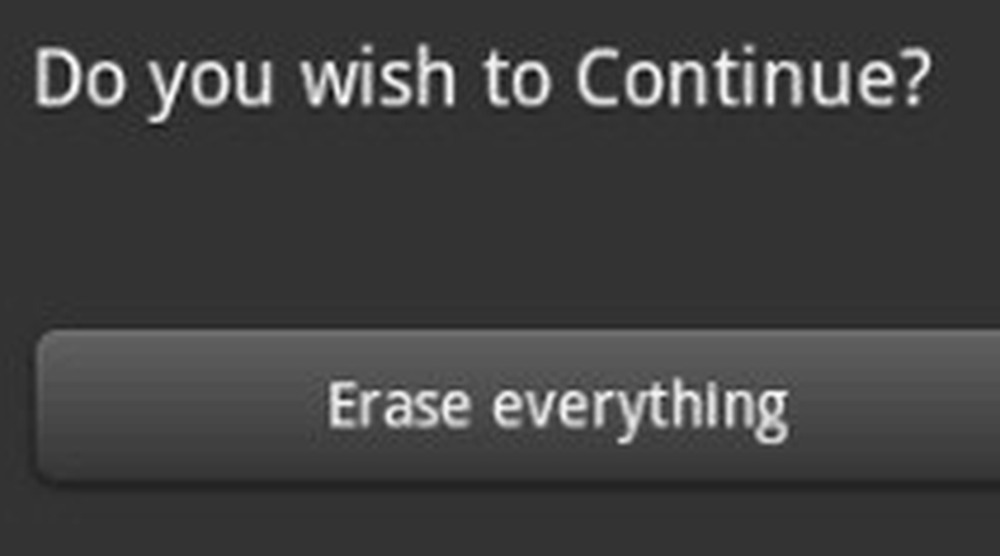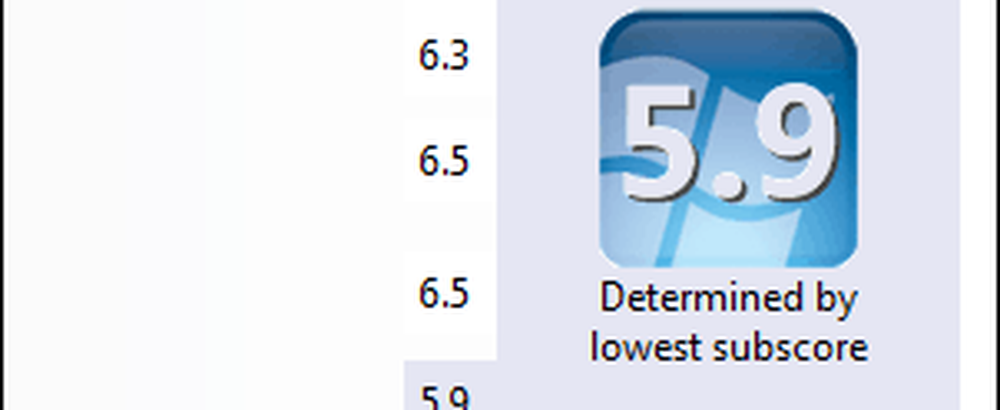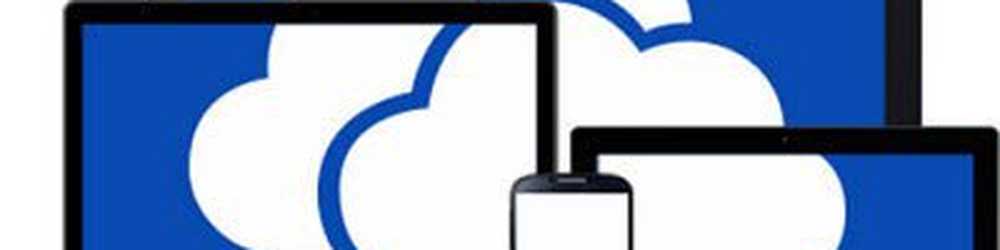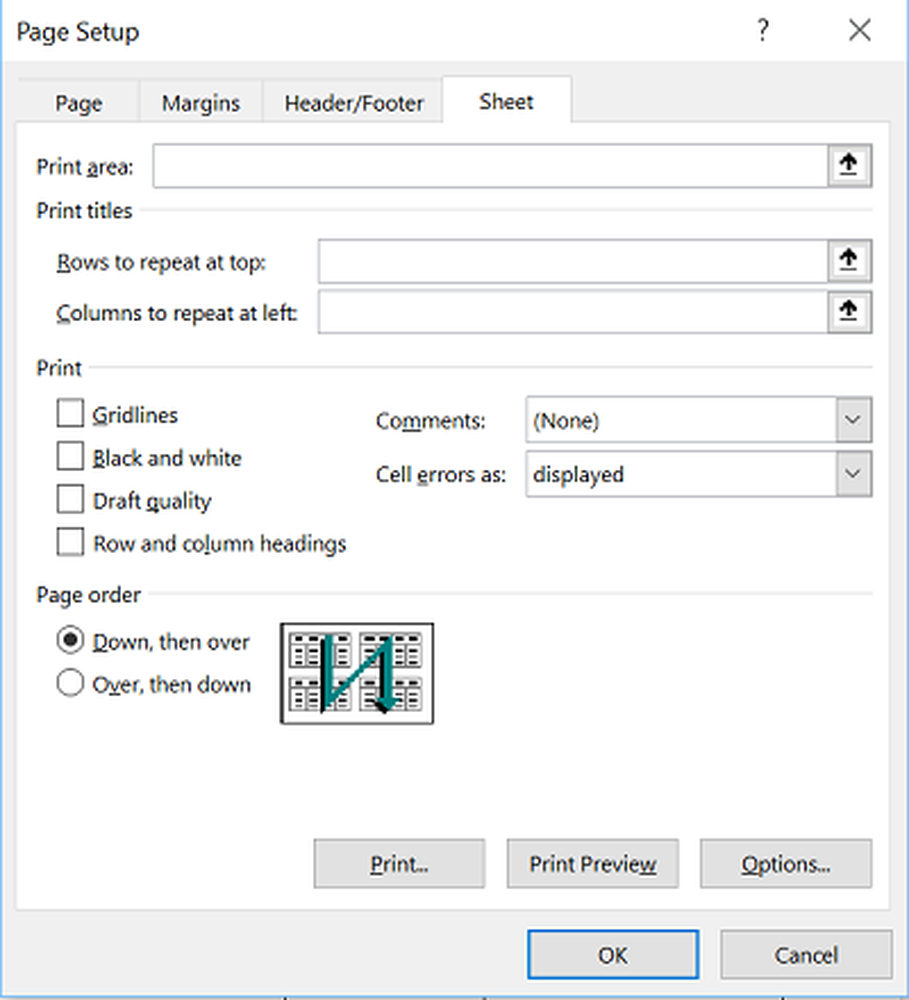So wählen Sie Dateien und Ordner in Windows 7 mit Kontrollkästchen aus

 Wenn Sie STRG oder Umschalt gedrückt halten, um mehrere Dateien in auszuwählen Windows 7 ist nicht dein Gig, dann machen Checkboxen eine gute Alternative. In Windows 7 ist eine Groovy-Checkbox-Funktion zum Auswählen von Dateien enthalten. Diese Option ist jedoch standardmäßig deaktiviert, sodass die meisten Benutzer nicht wissen, dass dies eine Option ist! Ich mag die Checkbox-Funktion, da sie einfach zu bedienen ist und kein Ärger durch automatisches Ausblenden entsteht, bis Sie mit der Maus darüber fahren. Schauen wir uns an, wie man sie aufstellt.
Wenn Sie STRG oder Umschalt gedrückt halten, um mehrere Dateien in auszuwählen Windows 7 ist nicht dein Gig, dann machen Checkboxen eine gute Alternative. In Windows 7 ist eine Groovy-Checkbox-Funktion zum Auswählen von Dateien enthalten. Diese Option ist jedoch standardmäßig deaktiviert, sodass die meisten Benutzer nicht wissen, dass dies eine Option ist! Ich mag die Checkbox-Funktion, da sie einfach zu bedienen ist und kein Ärger durch automatisches Ausblenden entsteht, bis Sie mit der Maus darüber fahren. Schauen wir uns an, wie man sie aufstellt.Aktivieren von Kontrollkästchen zum Auswählen mehrerer Dateien in Windows 7
1. Klicken das Windows-Startmenü Orb, dann Art im Ordneroptionen und Drücken Sie Eingeben.
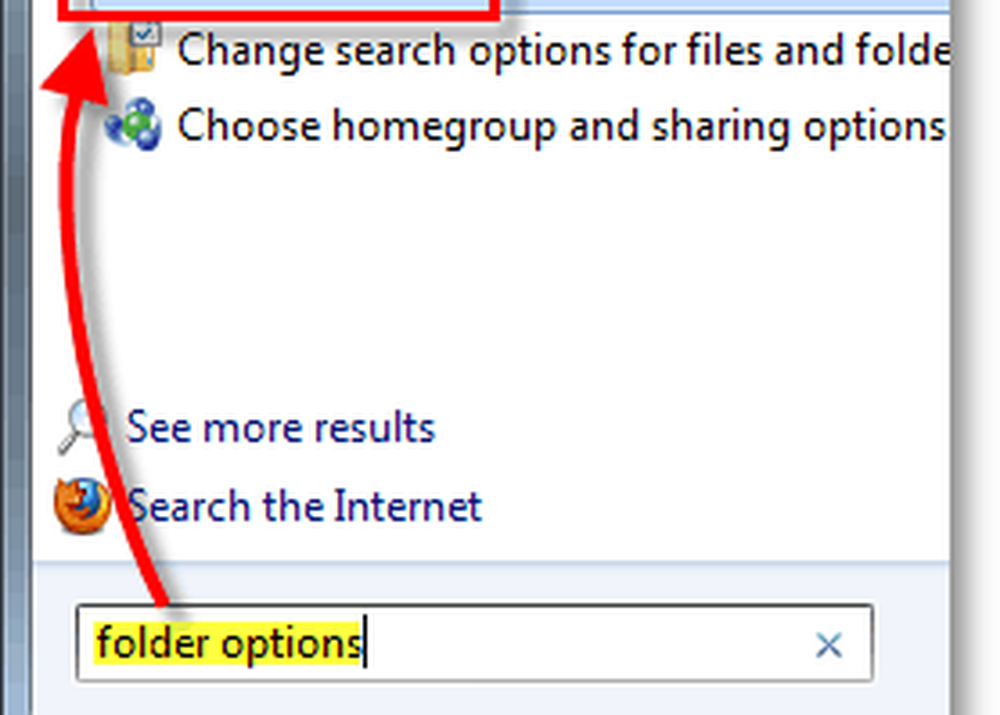
2. Im Ordneroptionenfenster, Klicken das Aussicht Tab und dann Prüfen die Box für Verwenden Sie Kontrollkästchen, um Elemente auszuwählen. Wenn du fertig bist Klicken OK Änderungen speichern.
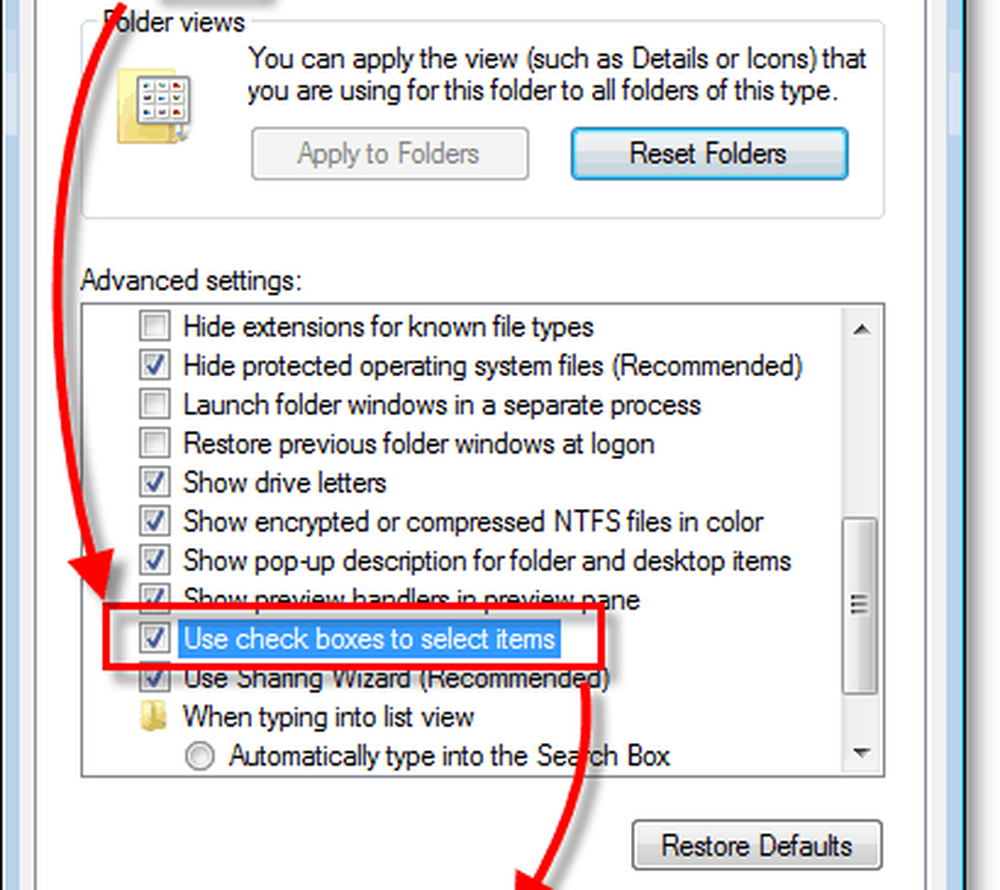
Das ist es, schnell und unkompliziert. Jetzt wann immer du willst Wählen Wenn Sie in Windows 7 mehrere Elemente durchsuchen, können Sie dazu Kontrollkästchen verwenden.
Ein paar zusätzliche Tipps zum Kontrollkästchen "Datei / Ordner" in Windows 7:
- Wenn Sie aus Versehen Klicken In der Datei anstelle des Kontrollkästchens werden alle anderen Kontrollkästchen gelöscht!
- Die Kästchen bleiben ausgeblendet, bis Sie mit der Maus darüber fahren oder auf sie klicken.
- Deaktivieren Sie einfach die Option in Schritt 2, um die CheckBox zu deaktivieren, um Elemente auszuwählen.